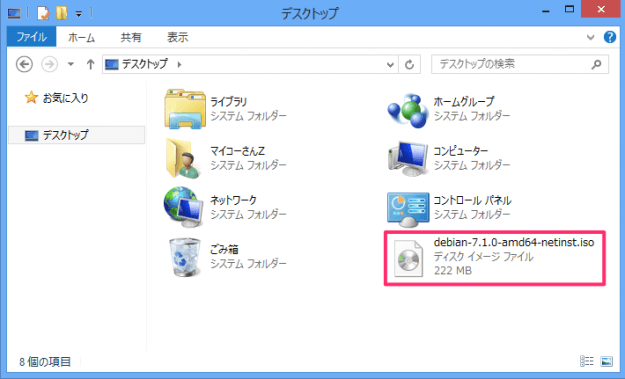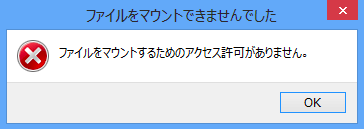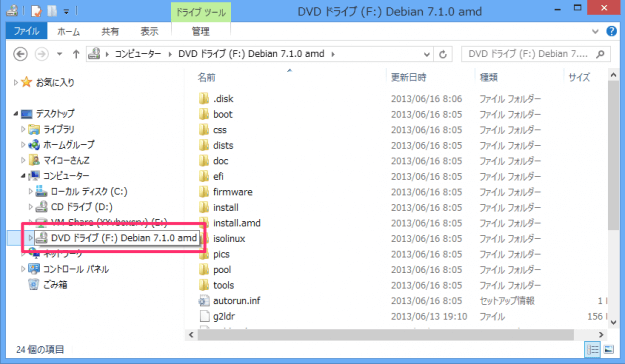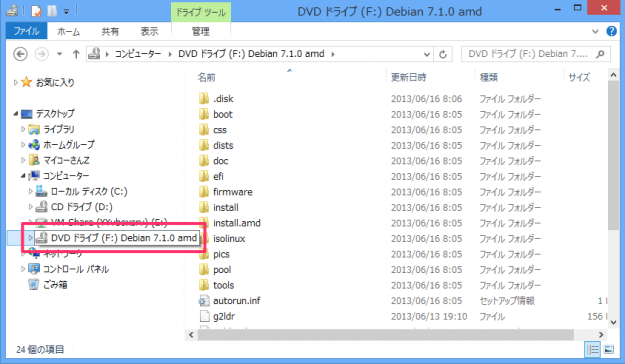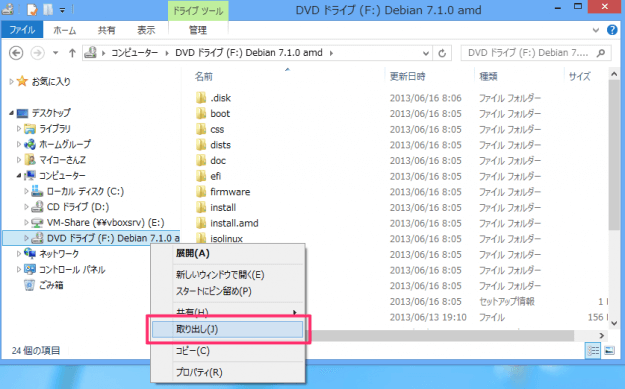Windows7までは、ISOイメージファイルをマウントするために「DAEMON TOOL」などのフリーソフトで対応する必要がありましたが、Windows8からは標準の機能として、ISOイメージファイルをマウントできる仮想ドライブに対応しました。 ISOイメージとは、DVDやCDなどの光ディスクをファイルとして保存する場合の保存形式のことです。国際標準化機構(ISO、International Organization for Standardization)によって、定義されたのでISOイメージと呼ばれます。 光ディスクをISOイメージファイルとして保存すると、いちいち光ディスクをパソコンに挿入する必要がないので、楽ちんです。多くのハードディスク容量が必要となるところが、難点ですね。
それでは、実際にマウント・アンマウントしてみましょう。
ISOイメージファイルのマウント
ISOイメージファイルをダブルクリックします。 ダブルクリックしますすると、管理人の環境だけかもしれませんが……アラートが表示されます。 アラートは表示されるのですが、仮想ドライブが追加され、ISOイメージファイルはマウントされます。 次にマウントしたISOイメージファイルをアンマウントしてみましょう。
ISOイメージファイルのアンマウント
ISOイメージファイルをマウントしたドライブにマウスカーソルをもっていき、右クリックします。 右クリックし、「取り出し」をクリックすればOKです。アンマウントされます。 以上、「Windows8 - ISOイメージファイルのマウント・アンマウント」でした。 ※ Windows 11 で ISOファイルをマウントする方法はこちらをご覧ください。Windows 11 ISOファイルをマウントする方法 ※ Windows 10 で ISOファイルをマウントする方法はこちらをご覧ください。Windows 10 ISOファイルをマウントする方法